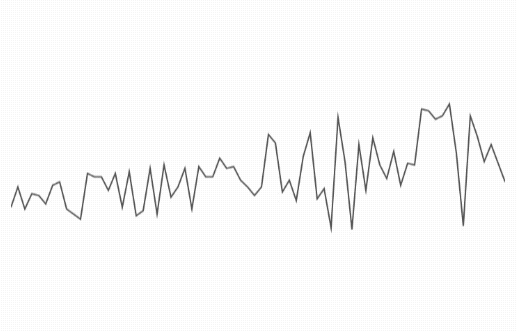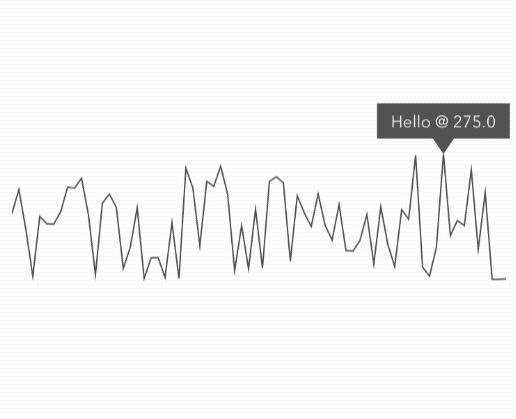ChartDynamicKit
使用方法
通过 ChartDynamicKit 对象创建动态图表。
实例化
var chartDynamic = ChartDynamicKit(
line: minLine
)注意: minLine 是从 storyboard 中获取的 @IBOutlet
设置数据
chartDynamic.set(data:myData)注意: myData 是 Double 数组
开始
chartDynamic.start()根据您的数据,您的图表将看起来像这样
停止
您可以使用以下方式轻松停止图表:
chartDynamic.stop()或者,使用以下方式让框架处理状态变化:
chartDynamic.toggleState()委托
要获得图表更新的通知或向图表添加标记,请遵守ChartDynamicDelegate
chartDynamic.delegate = self可用的两种方法是:
chartDynamicUpdate(index:Int)
每次图表变化时都会调用
func chartDynamicUpdate(index: Int) {
let value = myData[index]
updateUI(value)
}chartDynamicMarkerTag(index: Int)->MarkerTag?
如果index需要标记时(或nil)传入标记
func chartDynamicMarkerTag(index: Int)->MarkerTag? {
let value = myData[index]
if shouldBeMarked(value) {
return MarkerTag(name:"Hello", value:value)
} else { return nil }
}根据您的数据和您的shouldBeMarked(value)方法的实现,您的图表看起来可能如下所示
在肩膀上...
ChartDynamicKit 是建立在 MinChartKit 之上的,并利用其核心的MinLine类。
请查阅 MinChartKit 的README获取更多详细信息。
安装
使用MinChartKit的最简单方法是使用 CocoaPods
使用 CocoaPods 安装
要将 ChartDynamicKit 集成到您的 Xcode 项目中,请使用 CocoaPods 在您的 Podfile 中指定它
platform :ios, '11.0'
target 'TargetName' do
pod 'ChartDynamicKit'
end然后,运行以下命令
$ pod install预发布版本
这是 ChartDynamicKit 的预发布版本,尽管它很稳定且应在上面的所有情况下都能正常工作,但可能会有新功能添加、更改,甚至可能出现问题。
授权协议
《ChartDynamicKit》遵循 MIT 许可协议。